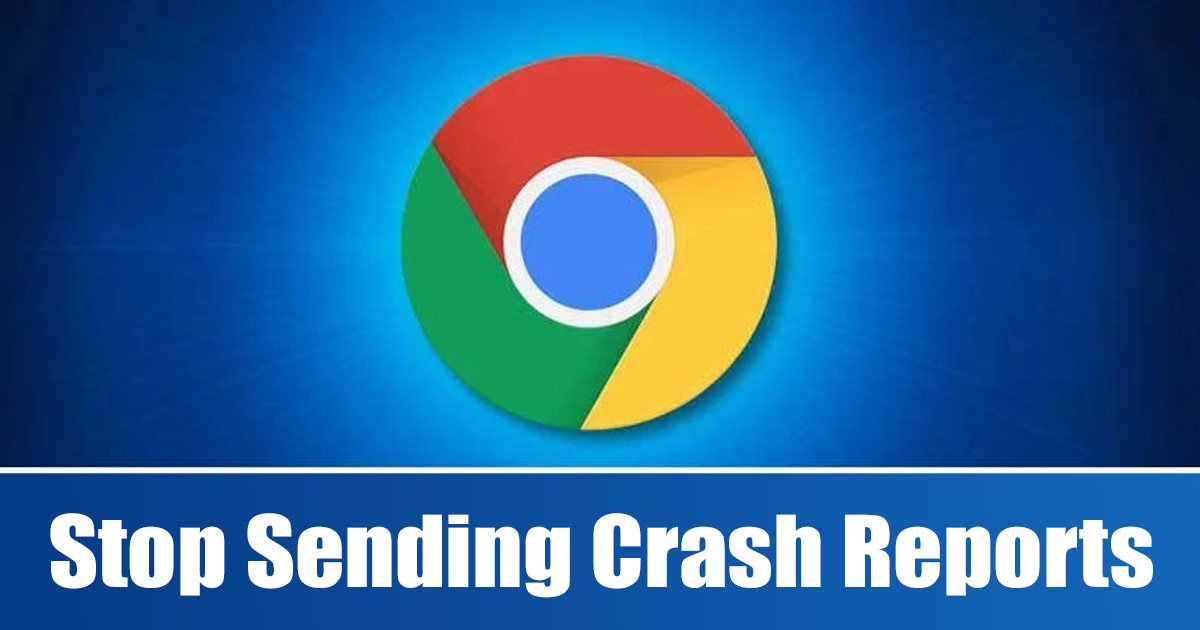Tudnivalók:
- A watchOS 9 segítségével az Apple javította az alváskövetés hatékonyságát.
- Az Apple Watch-nak több mint 30 százalékos töltöttségnek kell lennie a funkció használatához.
- Alváskövetési adatokat kaphat iPhone és Apple Watch Sleep alkalmazásából.
Az Apple ökoszisztémájának megtapasztalása sokak számára boldogság, az egyes eszközök integrálásának köszönhetően. Egyénileg mindegyiknek megvannak a sajátosságai az integrált hardver és szoftver funkciók miatt. Ha Apple Watch-ja van, valószínűleg hallott már a watchOS 9 új és továbbfejlesztett alváskövetéséről.
Tehát hogyan használhatod Apple Watchod az alvás nyomon követésére? Nos, ezt fogjuk megvizsgálni ebben az útmutatóban.
- Hogyan működik az alváskövetés az Apple Watchon?
- Állítsa be az Alvó alkalmazást az Apple Watchon
- Az alváskövetés engedélyezése az Apple Watchon
- Tekintse meg legutóbbi alvásadatait az Apple Watchon
- Tekintse meg alvási adatait iPhone-on
- Alvási ütemezés létrehozása, módosítása vagy törlése az Apple Watchon
- Alvási ütemezés létrehozása, szerkesztése vagy törlése iPhone-on
- Módosítsa az alvó üzemmód beállításait az Apple Watchon
- Az alváskövetés kikapcsolása az Apple Watchon
Hogyan működik az alváskövetés az Apple Watchon?
Az alváskövetés az iPhone Sleep alkalmazásába integrált funkció. Ezzel az alkalmazással az Apple Watch segítségével nyomon követheti az alvást, és olyan információkat kaphat, mint az egyes alvási szakaszokban eltöltött idő, a REM, és még tippeket is kaphat az alvás javításához.
Az Apple Watch elindítja az alváskövetést a mozgásadatoktól függően. Az alváskövetés automatikusan megtörténik, miután aktiválta az alkalmazást és engedélyezte az alvási ütemezést. Most, hogy tudja, mi az alváskövetés, nézzük meg, hogyan állíthatja be és követheti nyomon az alvást a watchOS 9 segítségével.
Állítsa be az Alvó alkalmazást az Apple Watchon
Az alvás Apple Watch segítségével történő nyomon követéséhez először be kell állítania az Alvás alkalmazást.
Ha még nem használta az alkalmazást, a következőképpen teheti meg:
- Nyissa meg az Alvás alkalmazást az Apple óráján.
- Koppintson a Tovább gombra.
- Koppintson az Engedélyezés elemre.
A Kihagyás lehetőséget is kiválaszthatja, ha később szeretné beállítani. - Most koppintson ismét a Tovább gombra.
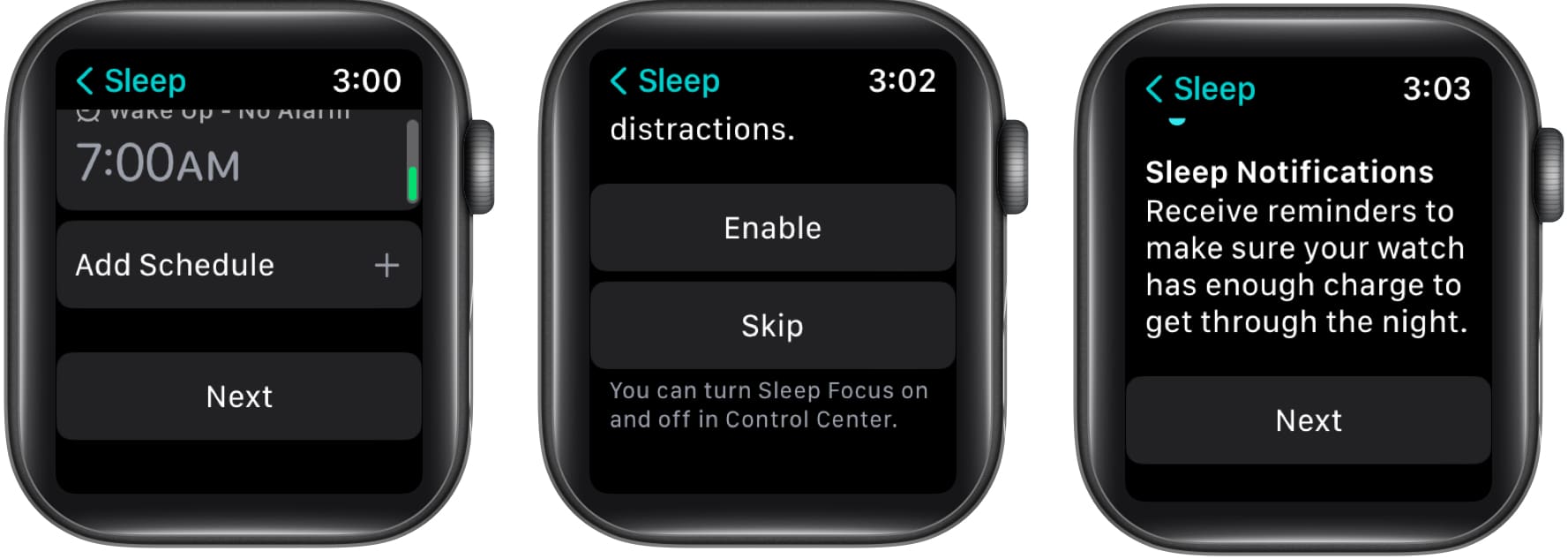
- Ezután megjelenik az alvási ütemterv előnézeti képernyője. A megerősítéshez érintse meg a Kész gombot.
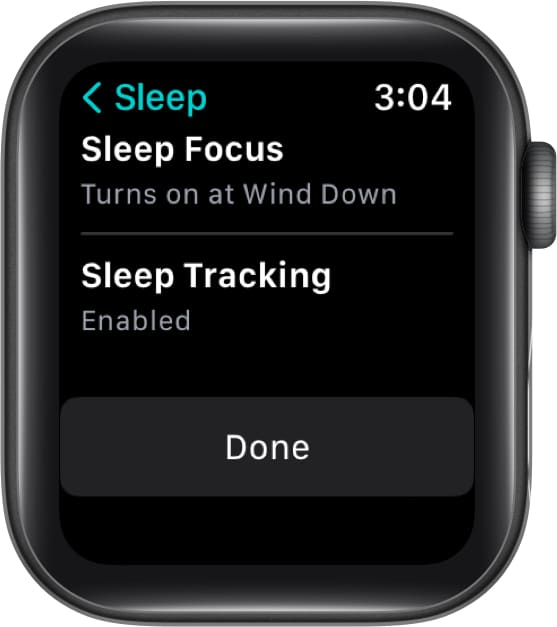
Az alváskövetés engedélyezése az Apple Watchon
A folytatás előtt győződjön meg arról, hogy az alváskövetés be van kapcsolva az Apple Watchon. Lépjen a Beállítások → Alvás → Kapcsolja be az Alváskövetést.
Most engedélyeznie kell az alvási ütemezést, hogy elkezdhesse nyomon követni az alvását. Ezt a következőképpen teheti meg:
- Oldja fel az Apple Watch zárolását, és nyissa meg az Alvó alkalmazást.
- Görgessen le, és érintse meg a Teljes ütemezés lehetőséget.
- Kapcsolja be az Alvásütemezést.
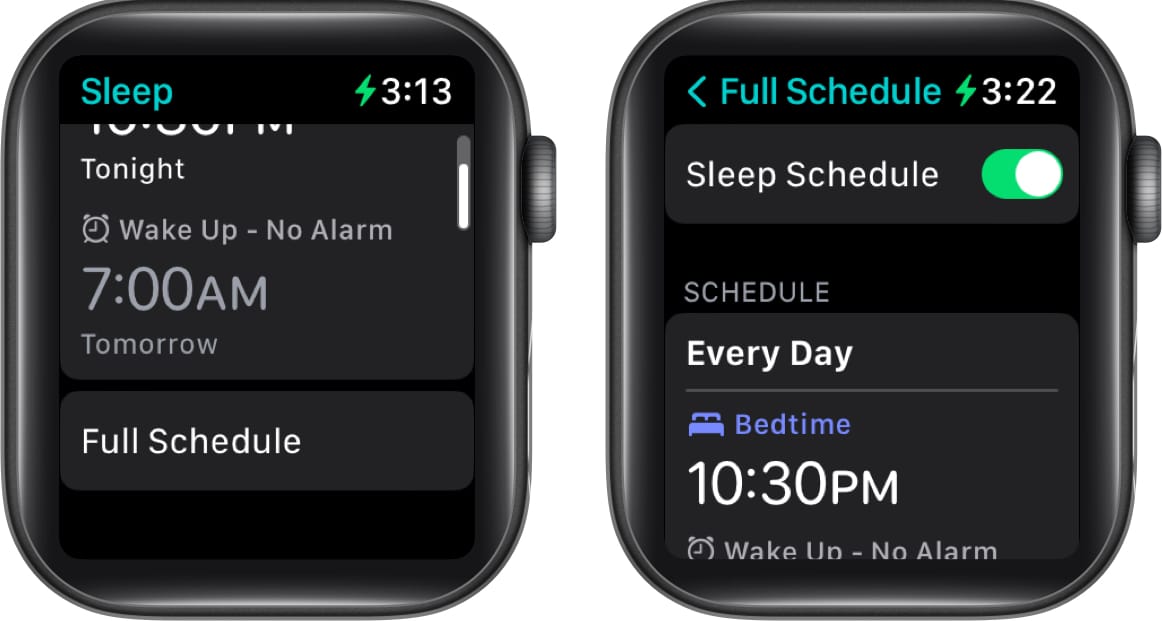
Tekintse meg legutóbbi alvásadatait az Apple Watchon
Amikor minden alvás után felébred, az Apple Watchon láthatja az alvással kapcsolatos részleteket. A következőképpen tekintheti meg az alváskövetési adatokat az Apple Watchon:
- Nyissa meg az Alvás alkalmazást az Apple Watchon
- Görgessen lejjebb, és láthatja, mennyit aludt az elmúlt éjszaka.
Ezen kívül láthatja az egyes alvási szakaszokban eltöltött időt és az elmúlt 14 nap alvásátlagát is.
Tekintse meg alvási adatait iPhone-ján
Az Apple Watch mellett, ha iPhone-nal párosította, elérheti az alvási adatokat iPhone-járól. Itt van, hogyan:
- Nyissa meg az Egészség alkalmazást.
- Koppintson a Tallózás elemre.
- Görgessen le, és érintse meg az Alvás lehetőséget.
Itt láthatja az elmúlt pár alvást, valamint a hét, hónap, sőt az elmúlt 6 hónap alapján történő megtekintési lehetőséget.
Alvási ütemezés létrehozása, módosítása vagy törlése az Apple Watchon
Alapértelmezés szerint alvási ütemezés lesz. Megváltoztathatja, vagy létrehozhat egy újat.
Tippek: Az alvási ütemezésben végrehajtott módosítások az iPhone-on is megjelennek, és fordítva. Tehát ezeket a módosításokat csak az egyik eszközön kell végrehajtania.
Hozzon létre egy új alvási ütemtervet
- Nyissa meg az Alvás alkalmazást.
- Ha hozzáadja az ütemezést:
- Első alkalommal: Koppintson az Első ütemezés beállítása elemre.
- Ha már van ütemezés: Koppintson az Ütemezés hozzáadása elemre.
- Adja hozzá a szükséges információkat, majd érintse meg a Hozzáadás gombot.
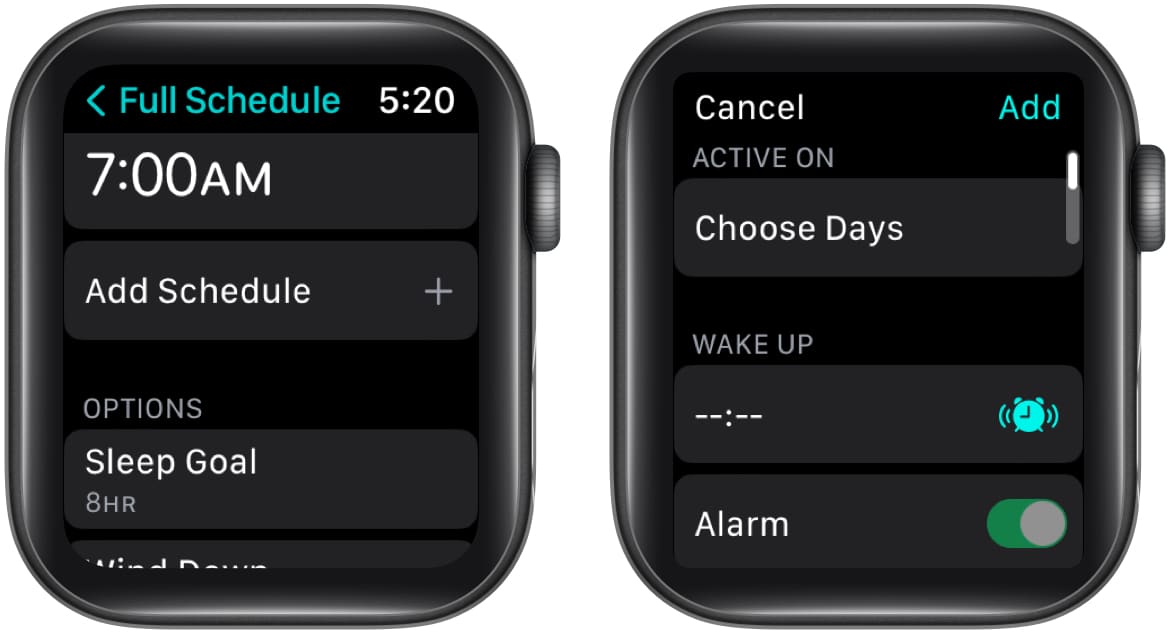
Az alvás ütemezésének szerkesztése vagy törlése
- Nyissa meg az Alvás alkalmazást az Apple Watchon.
- Görgessen le, és érintse meg a Teljes ütemezés lehetőséget.
- Itt a következőket teheti:
-
Ütemezés módosítása: Ha már van ütemezése, válassza ki, és hajtsa végre a szükséges módosításokat.
-
Ütemezés törlése: Válassza ki a meglévő ütemezést, görgessen le, és koppintson az Ütemezés törlése elemre.
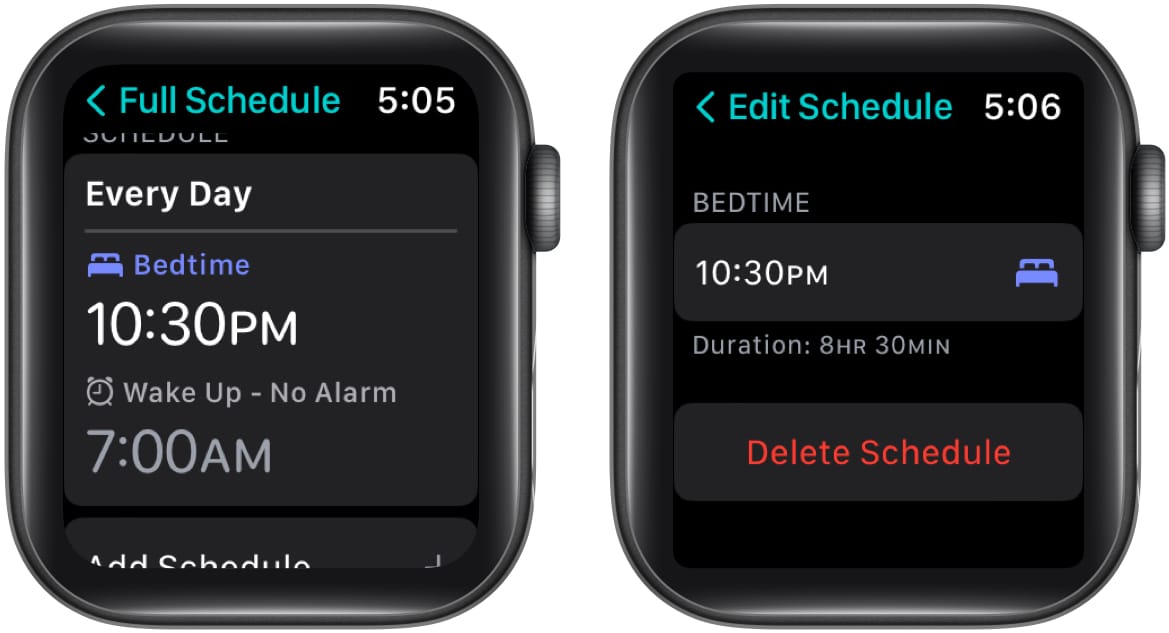
-
Alvási ütemezés létrehozása, szerkesztése vagy törlése iPhone-on
Az alvási ütemezést iPhone-ján is létrehozhatja, módosíthatja vagy törölheti. Itt van, hogyan:
Hozzon létre alvási ütemtervet
- Nyissa meg az Egészség alkalmazást iPhone-ján.
- Koppintson a Tallózás elemre.
- Válassza az Alvás lehetőséget.
- Válassza az Első ütemezés beállítása/Hozzáadás lehetőséget az Ütemezés alatt, ha nincs alvási ütemterve.
- Koppintson a Teljes ütemezés és beállítások elemre, és válassza az Ütemezés hozzáadása lehetőséget, ha másik ütemezést szeretne hozzáadni.
- Adja hozzá a szükséges információkat, majd érintse meg a Hozzáadás gombot.
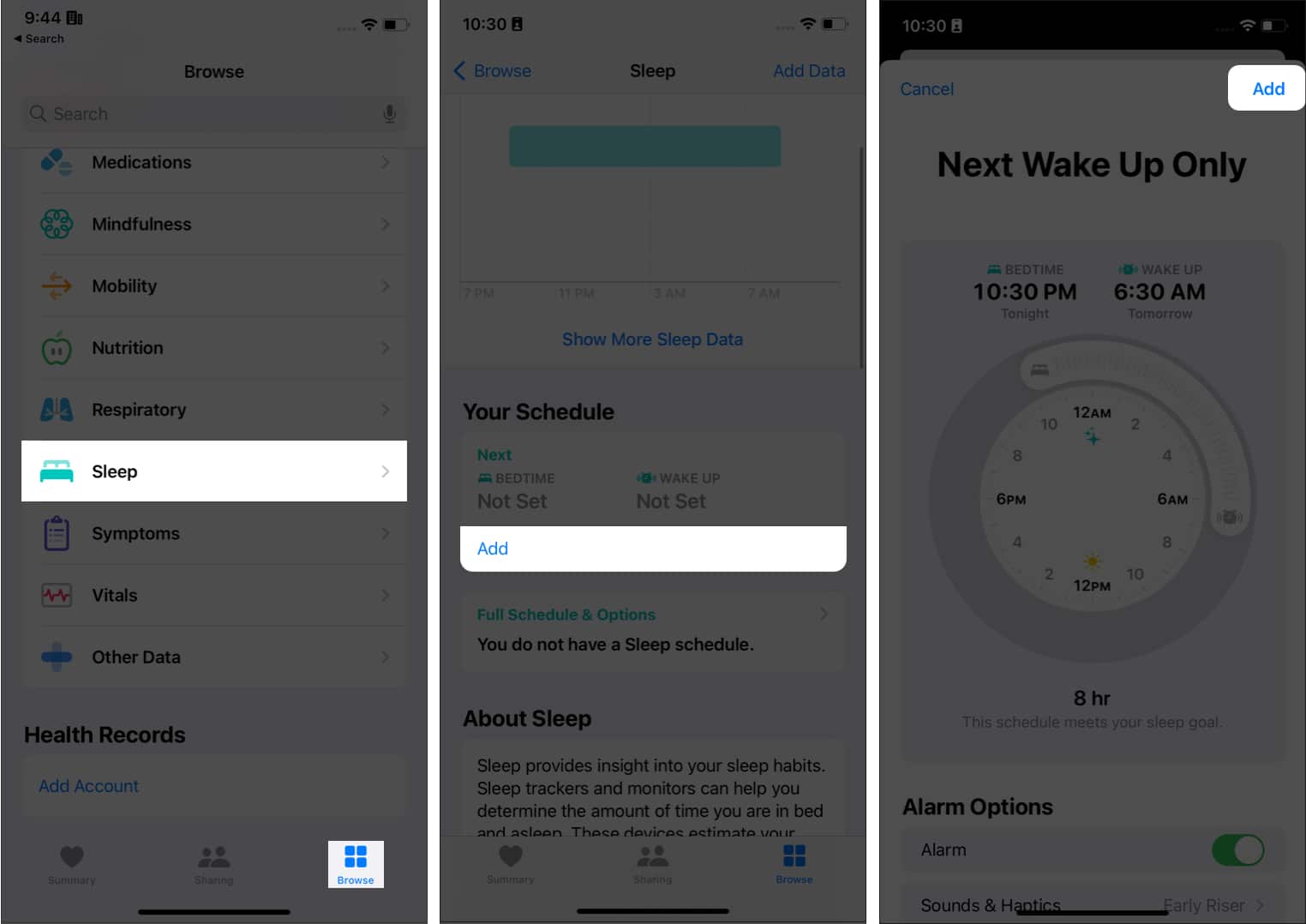
Az elalvási ütemezés szerkesztése
- Nyissa meg az Egészség alkalmazást iPhone-ján.
- Koppintson a Tallózás elemre.
- Válassza az Alvás lehetőséget.
- Koppintson a Szerkesztés elemre a legújabb alvási ütemezés alatt
Más alvási ütemezés szerkesztéséhez lépjen a Teljes ütemezés és beállítások oldalra.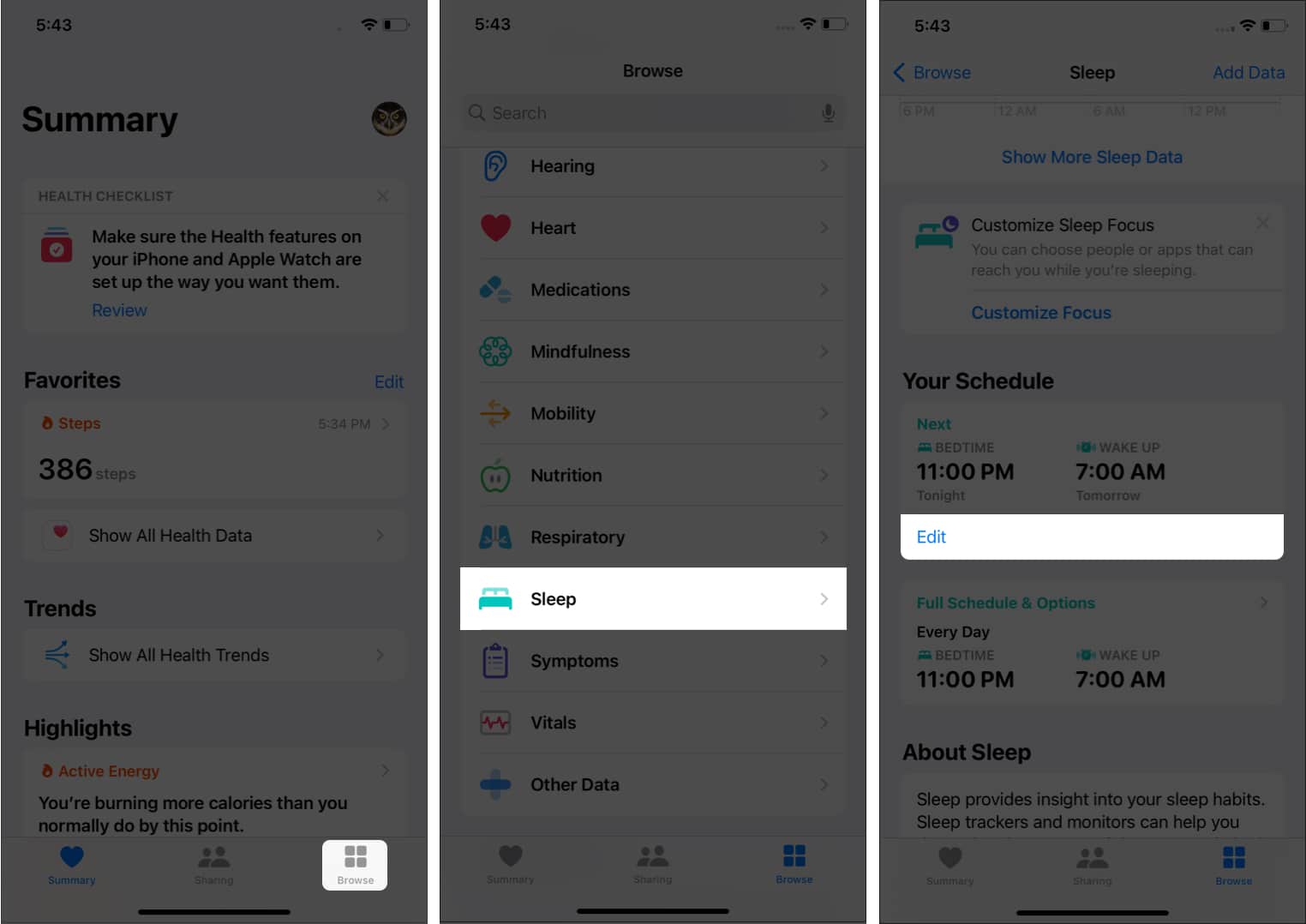
- Végezze el a szükséges módosításokat, majd érintse meg a Kész gombot.
Alvási ütemezés törlése
- Lépjen az Egészség → Tallózás → Alvó üzemmódba.
- Itt érintse meg a Teljes ütemezés és opciók elemet.
- Most érintse meg a Szerkesztés elemet a törölni kívánt ütemezés alatt.
- Görgessen le, és koppintson az Ütemezés törlése elemre.
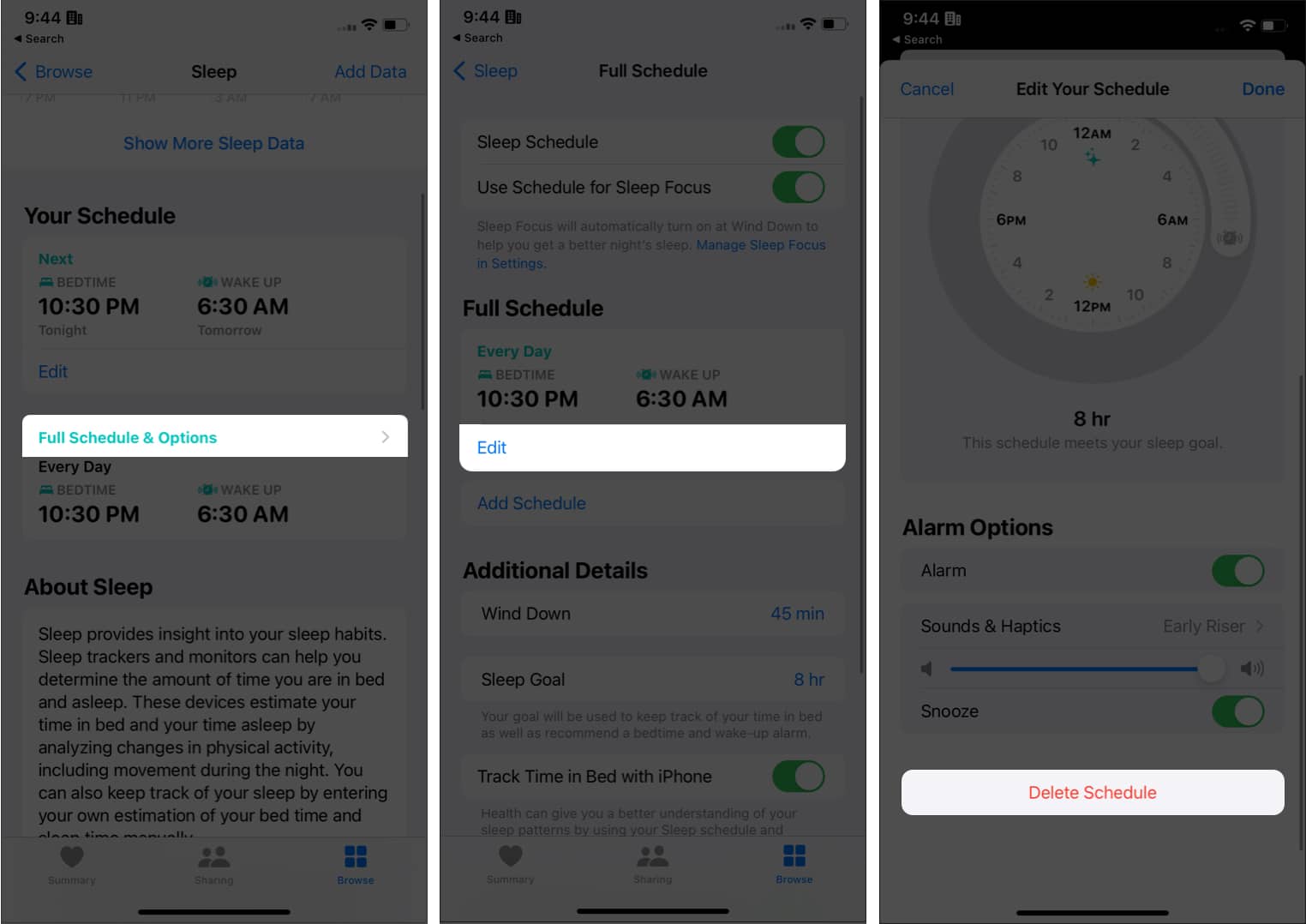
Módosítsa az alvó üzemmód beállításait az Apple Watchon
- Nyisd meg a beállításokat.
- Görgessen le, és érintse meg az Alvás lehetőséget.
- Itt a következő beállításokkal játszhat:
-
Lenyugvás: A leállás egy olyan funkció, amely minimálisra csökkenti a lefekvés körüli zavaró tényezőket azáltal, hogy személyre szabott esti rutint hoz létre és tart fenn kedvenc meditációs alkalmazásán, pihentető zenéjén stb.
-
Alvó képernyő: Ezzel csökkentheti a zavaró tényezőket az Apple Watch és az iPhone lezárási képernyőjén.
-
Idő megjelenítése: A dátum és az idő csak akkor látható az iPhone-on és az Apple Watchon, amikor az alvó üzemmód aktív.
-
Töltési emlékeztetők: Kapcsolja be ezt, ha azt szeretné, hogy az Apple Watch emlékeztesse Önt a töltésére lefekvés előtt.
-
Ezeket az alvási beállításokat iPhone-ján is módosíthatja. Nyissa meg az Apple Watch alkalmazást iPhone-ján → érintse meg a My Watch → Sleep lehetőséget.
Az alváskövetés kikapcsolása az Apple Watchon
Kétségtelen, hogy az Apple-felhasználók az adatvédelemre fókuszálnak, és bár az Apple megteszi a szükséges intézkedéseket felhasználói adatainak védelme érdekében, bizonyos dolgokat a felhasználói oldalról is megtesznek annak érdekében, hogy az adatok Önnél maradjanak.
Míg az iCloudban tárolt alvási adatok titkosítva vannak, ha nem szeretné sehol tárolni alvási adatait, az alábbi módon kapcsolhatja ki az alváskövetést az Apple óráján.
- Lépjen a Beállítások → Alvó állapot menüpontra.
- Itt kapcsolja ki az alváskövetést.
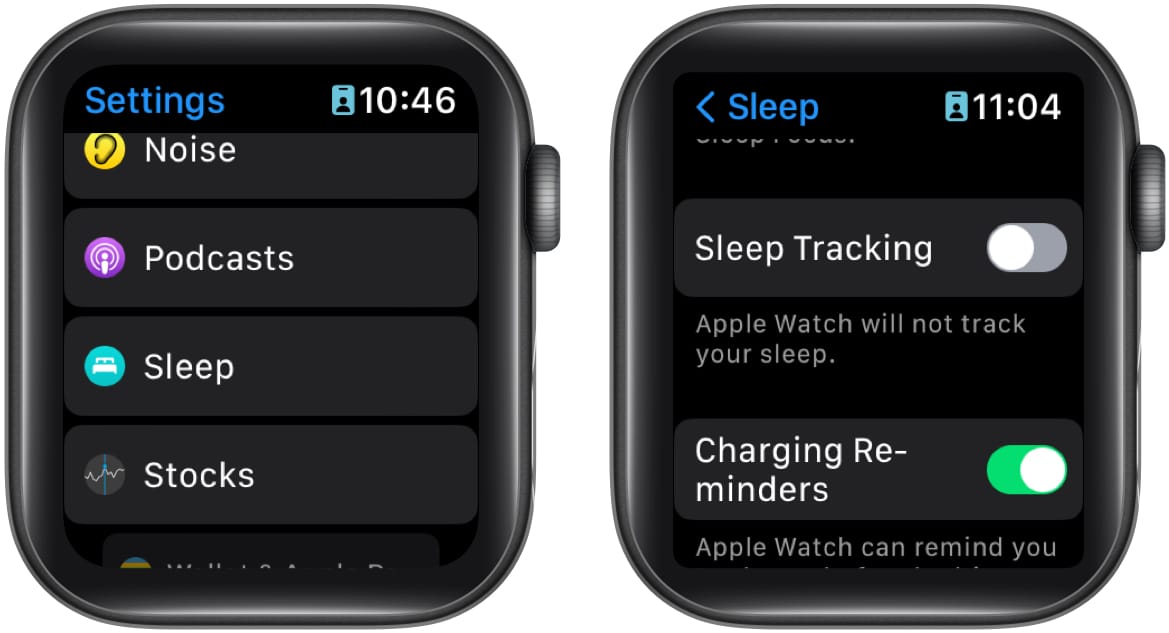
Ha kikapcsolja, az Apple Watch nem követi nyomon alvását, nem osztja meg iPhone-jával, és nem tárolja az alvási adatokat az iCloudban.
GYIK
Ha engedélyezte az elalvás ütemezését vagy az alvó fókuszt, az Apple automatikusan elkezdi nyomon követni az alvását.
Győződjön meg arról, hogy engedélyezte az alvó fókuszt és az elalvásütemezést az Apple Watch teljes ütemezésében, vagy kapcsolja be az Alvásütemezést az iPhone egészségügyi alkalmazásának Alvás szakaszában található Teljes ütemezés lehetőségnél.
Ez az!
A jó alvás a jobb életmód jele. Az Apple Watch alváskövető funkciójával egyértelmű adatokat kaphat alvásáról, és javíthatja azt az iPhone-ján található Health alkalmazás tippjei alapján. Remélem, ezzel az útmutatóval sikerült eloszlatnom az Apple Watch és az iPhone alváskövetésével kapcsolatos kétségeit. Ha továbbra is kétségeid vannak, tedd fel őket a megjegyzésekben.
Íme néhány érdekesebb olvasmány számodra:
- Az Apple Watch tükrözése iPhone-ra
- A WhatsApp használata az Apple Watchon
- Apple Watch Active vs. Total Calories – Mennyire pontos?